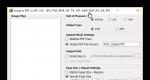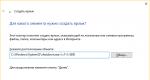ไม่พบรหัสป้องกันโปรแกรม 7.7 ปัญหาเกี่ยวกับคีย์ความปลอดภัย
1C 7.x: การทำเครื่องหมายคีย์ความปลอดภัย 1C: Enterprise
สำหรับ 1C 8 ปัจจุบันมีการใช้คีย์ 4 ประเภท:
- ผู้ใช้คนเดียว- นี่คือ HASP HL พื้นฐาน กุญแจเป็นสีน้ำเงิน ไม่มีหน่วยความจำภายใน และไม่มีหมายเลขส่วนตัว
- เครือข่าย. HASP HL เน็ต- กุญแจเป็นสีแดง มีหมายเลขส่วนตัว และหน่วยความจำภายในสำหรับบันทึกจำนวนใบอนุญาต
- คีย์สำหรับเซิร์ฟเวอร์ 32 บิต 1C:Enterprise- HASP HL Pro กุญแจถูกทำเครื่องหมายไว้ ENSR8ปุ่มเป็นสีม่วง พร้อมหน่วยความจำภายใน (ไม่ได้ใช้งานจริง) และตัวระบุเฉพาะ
- คีย์สำหรับเซิร์ฟเวอร์ 64 บิต 1C:Enterprise- HASP HL สูงสุด ที่สำคัญคือสีเขียว กุญแจมีเครื่องหมาย EN8SAในขณะที่คีย์นี้รองรับเซิร์ฟเวอร์ 32 บิต (หากไคลเอนต์มีสิทธิ์การใช้งานสำหรับเซิร์ฟเวอร์ 64 บิต เขายังสามารถใช้เวอร์ชัน 32 บิตได้โดยไม่ต้องเปลี่ยนคีย์) ด้วยหน่วยความจำภายใน (ไม่ได้ใช้จริง) และตัวระบุเฉพาะ
ตอนนี้เราได้แยกแยะสีต่างๆ แล้ว เรามาลองทำความเข้าใจตัวอักษรกัน:
บรรทัดแรกของคีย์ประกอบด้วยประเภทและจำนวนใบอนุญาตสูงสุด
แฮสป์4หรือ H4- ประเภทกุญแจ
ม1- โลคัลพร้อมหน่วยความจำ 112 ไบต์
เน็ตเอ็กซ์- เครือข่าย โดยที่ XX คือจำนวนใบอนุญาต
1C ยังไม่ได้ใช้อย่างอื่นเลย
ในบรรทัดที่สอง อักขระห้าตัวแรกคือรหัสของผู้พัฒนา (ลูกค้า) ของคีย์
ในภาคผนวก 1C นี่คือจุดประสงค์ของคีย์
ORGL8- กำหนดเองจากแปด
ENSR8- เซิร์ฟเวอร์ Enterprise Eight 32x
EN8SA- เซิร์ฟเวอร์ Enterprise Eight 64x
ป้ายที่เหลือไม่สนใจ
รายละเอียดเพิ่มเติม:
คีย์เซิร์ฟเวอร์:
1C:Enterprise 8.0 (8.1, 8.2) สิทธิ์การใช้งานเซิร์ฟเวอร์ (x32) มีเครื่องหมาย “H4 M1 Pro ENSR8” (สีปุ่มสีม่วง)
1C:Enterprise 8.0 (8.1, 8.2) สิทธิ์การใช้งานเซิร์ฟเวอร์ (x64) มีเครื่องหมาย “H4 M1 Max EN8SA” (สีปุ่มสีเขียว)
ปุ่มผู้ใช้คนเดียว: (สีปุ่มสีน้ำเงิน)
ปุ่มสำหรับโปรแกรมทุกเวอร์ชันจะมีเครื่องหมาย "H4 M1 ORGL8"
ปุ่มเครือข่าย (ผู้ใช้หลายคน): (สีแดงของปุ่ม)
คีย์จะถูกทำเครื่องหมายขึ้นอยู่กับจำนวนใบอนุญาตไคลเอ็นต์:
โปรแกรมของกลุ่ม "1C: การบัญชี 8" มีเครื่องหมาย "H4 NET5 ORGL8"
ปุ่มสำหรับผู้ใช้ 5 คนมีเครื่องหมาย "H4 NET5 ORGL8"
ปุ่มสำหรับผู้ใช้ 10 รายมีเครื่องหมาย "H4 NET10 ORGL8"
ปุ่มสำหรับผู้ใช้ 20 รายจะมีเครื่องหมาย "H4 NET20 ORGL8"
รหัสสำหรับผู้ใช้ 50 รายมีเครื่องหมาย "H4 NET50 ORGL8"
คีย์สำหรับผู้ใช้ 100 รายจะมีเครื่องหมาย "H4 NET100 ORGL8"
คีย์สำหรับผู้ใช้ 300 รายมีเครื่องหมาย "NET250+ ORG8A"
คีย์สำหรับผู้ใช้ 500 รายมีเครื่องหมาย "NET250+ ORG8B"
ชุดคีย์:
ชุดคีย์ 2 อัน "1C:Enterprise 8 Manufacturing Enterprise Management" สำหรับผู้ใช้ 10 ราย + เซิร์ฟเวอร์ รวมถึงชุดคีย์ 2 อัน "1C:Enterprise 8 Integrated Automation" สำหรับผู้ใช้ 10 ราย + เซิร์ฟเวอร์ คีย์จะมีเครื่องหมาย "H4 NET10 ORGL8 " และ "H4 M1 ENSR8"
ชุดคีย์ 2 อัน "1C:Enterprise 8 Training Kit" สำหรับผู้ใช้ 20 ราย + เซิร์ฟเวอร์ โดยคีย์จะมีเครื่องหมาย "H4 NET20 ORGL8" และ "H4 M1 ENSR8"
ระบบการทำเครื่องหมายนี้ถูกนำมาใช้เพื่ออำนวยความสะดวกในการระบุคีย์โดยนักพัฒนาซอฟต์แวร์และผู้ใช้
หากต้องการติดตั้งผู้ใช้คนเดียวและคีย์เซิร์ฟเวอร์ เพียงติดตั้งไดรเวอร์คีย์ความปลอดภัยแล้วเสียบคีย์ความปลอดภัยลงในพอร์ต
หากต้องการติดตั้งคีย์ความปลอดภัยแบบหลายผู้ใช้ คุณต้องพิจารณาว่าเครื่องใดบนเครือข่ายที่จะเป็นเซิร์ฟเวอร์ ถัดไป คุณต้องติดตั้งไดรเวอร์คีย์ความปลอดภัย (HASP4_driver_setup.zip) และบริการคีย์ความปลอดภัย (HASP_LM_setup.zip) บนคอมพิวเตอร์เครื่องนี้ จากนั้นเสียบคีย์ความปลอดภัยลงในพอร์ต
สำหรับ 1C 7
คีย์เครือข่าย - สีแดง
ท้องถิ่น - สีเทา
+ กุญแจถูกถอดรหัส ACC- การบัญชี, TRD- การค้า, SAL - เงินเดือน
โปรแกรมกลุ่มผู้ใช้คนเดียว:
โปรแกรมของกลุ่ม "1C: การบัญชี 7.7" มีเครื่องหมาย "H4 M1 ACCNT"
โปรแกรมของกลุ่ม "1C: เงินเดือนและบุคลากร 7.7" มีเครื่องหมาย "H4 M1 QXDXD"
โปรแกรมของกลุ่ม "1C: การค้าและคลังสินค้า 7.7" มีเครื่องหมาย "H4 M1 WRBQB"
โปรแกรมของกลุ่ม "1C:Enterprise 7.7 Integrated" มีเครื่องหมาย "H4 M1 WRBQB"
โปรแกรมกลุ่มเครือข่าย (ผู้ใช้หลายคน):
โปรแกรมของกลุ่ม "1C:Enterprise 7.7 Accounting" มีเครื่องหมาย "H4 Net5 ACCNT"
โปรแกรมของกลุ่ม "1C:Enterprise 7.7 เงินเดือน + บุคลากร" มีเครื่องหมาย "H4 Net5 QXDXD"
โปรแกรมของกลุ่ม "1C:Enterprise 7.7 Trade + Warehouse" มีเครื่องหมาย "H4 Net5 WRBQB"
โปรแกรมของกลุ่ม "1C:Enterprise 7.7 Integrated Delivery" มีเครื่องหมาย "H4 Net5 WRBQB"
โปรแกรมของกลุ่ม "1C:Enterprise 7.7 Taxpayer" มีเครื่องหมาย "H4 Net5 TAXPR"
โปรแกรมของกลุ่ม "1C:Enterprise 7.7 Small Firm" มีเครื่องหมาย "ACCNT" / "WRBQB" / "QXDXD"
โปรแกรมของกลุ่ม "1C:Enterprise 7.7 การจัดการฐานข้อมูลแบบกระจาย" มีเครื่องหมาย "H4 Net5 DISTR"
โปรแกรมของกลุ่ม "1C:Enterprise 7.7 Web extension" มีเครื่องหมาย "H4 Net5 W31CK"
คุณอาจจะสนใจด้วย
0
แทนที่จะใช้ Tab.Show() เราใช้ฟังก์ชันส่วนกลาง และรายงานจะแสดงทันทีใน Excel ในรูปแบบที่เข้าใจง่าย โดยมีคอลัมน์ที่จัดรูปแบบตามความกว้าง ตัวกรองอัตโนมัติ และป้ายชื่อแผ่นงาน ขั้นตอน...
1
Regular Expressions เป็นเครื่องมือที่รู้จักกันดีและมีประสิทธิภาพสำหรับการค้นหา ทดสอบ และแทนที่สตริงย่อย เทคโนโลยีนี้มีให้ใน 1C - ผ่านวัตถุ VBScript.RegExp วัตถุที่ต้องการนั้นถูกสร้างขึ้นในเวอร์ชันที่ทันสมัยแล้ว...
1
เมื่อต้องการทำเช่นนี้ คุณสามารถใช้ฟังก์ชันการทำงานของส่วนประกอบภายนอกต่อไปนี้: 1. FormEx ดูที่นี่
5
บริการ = CreateObject ("บริการ");
5
Service.KeyboardLayout("รัสเซีย");
2. ปาฏิหาริย์ดูที่นี่
3. ดู NetaTable ที่นี่
ถ้า...
สำหรับ 8.x: จะตัดการเชื่อมต่อโหนดจากฐานข้อมูลแบบกระจายได้อย่างไร
เนื่องจากการกำหนดค่าเองถูกล็อค รหัสนี้จะต้องถูกสร้างขึ้นในการประมวลผลโดยการเปิดการกำหนดค่าอื่น ๆ (ปลดล็อค)...
หากหลังจากอัปเดตไฟล์โปรแกรมแล้วข้อความ "ไม่พบรหัสการป้องกัน" ปรากฏขึ้นคุณควรยกเลิกการโหลดไดรเวอร์ป้องกัน (ปุ่ม "เริ่ม" - "โปรแกรม" - "1C:Enterprise" - "การถอดไดรเวอร์ป้องกัน") รีบูตจากนั้นโหลดไดรเวอร์ความปลอดภัยใหม่ ( ปุ่ม "เริ่ม" - "โปรแกรม" - "1C:Enterprise" - "การติดตั้งไดรเวอร์ป้องกัน") จากนั้นรีบูตอีกครั้ง
วิธีเชื่อมต่อคีย์ความปลอดภัย USB อย่างถูกต้องสำหรับ 1C:Enterprise 7.7.1
หากต้องการติดตั้งคีย์ความปลอดภัยแบบ USB ให้ทำดังนี้
- ติดตั้งไดรเวอร์ป้องกันจากเมนู Start: /Programs/1C:Enterprise 7.7 /การติดตั้งไดรเวอร์ป้องกัน
- ตรวจสอบว่าติดตั้งไดรเวอร์ความปลอดภัยอย่างถูกต้อง ในการดำเนินการนี้ จากเมนู "Start/Run" ให้เลือกคำสั่ง (โดยค่าเริ่มต้น นี่คือ C:\Program Files\1Cv77\BIN) ไฟล์ Hinstall.exe เพิ่มพารามิเตอร์ /info (เช่น บรรทัดเริ่มต้นจะ เป็น “C: \Program Files\1Cv77\BIN\Hinstall.exe/info") และดำเนินการ
- เชื่อมต่อคีย์ความปลอดภัย USB เข้ากับคอมพิวเตอร์
- ไฟ LED บนคีย์ USB ควรสว่างขึ้น
- บรรทัด "Aladdin USB Key" ควรปรากฏใน Windows Device Manager

ปัญหาเกี่ยวกับคีย์ความปลอดภัยเมื่อใช้ Windows XP
ระบบ 1C:Enterprise 7.7 เข้ากันได้กับ Windows XP โดยเริ่มจากการเปิดตัวไฟล์โปรแกรม 7.70.019
ไดรเวอร์คีย์ความปลอดภัยต้องมีอย่างน้อย 5.20 เมื่อติดตั้งไดรเวอร์ความปลอดภัย ผู้ใช้จะต้องมีสิทธิ์ของผู้ดูแลระบบภายใน
เครื่องพิมพ์เลเซอร์เชื่อมต่อกับคอมพิวเตอร์ผ่านรหัสรักษาความปลอดภัย การพิมพ์ทำงานไม่ถูกต้อง
ตรวจสอบว่าเครื่องพิมพ์ของคุณ "น้ำหนักเบา" เช่น ไม่มีหน่วยความจำ โปรเซสเซอร์ ฯลฯ เป็นของตัวเอง (ราคาถูกกว่า) เครื่องพิมพ์ดังกล่าวถูกควบคุมโดยโปรเซสเซอร์กลางของคอมพิวเตอร์ทั้งหมด และการดำเนินการทั้งหมด (การเคลื่อนย้ายกระดาษ จุดส่งออก ฯลฯ) จะดำเนินการตามคำสั่งของโปรเซสเซอร์เท่านั้น ด้วยเหตุนี้การแลกเปลี่ยนผ่านพอร์ตจึงล้นหลามมากเพราะว่า ไม่เพียงแต่ส่งข้อมูลการพิมพ์เท่านั้น แต่ยังควบคุมคำสั่งอีกด้วย นอกจากนี้ข้อมูลสำหรับการพิมพ์ไม่ได้มาในรูปแบบของรหัสตัวอักษร แต่มาทีละจุด เนื่องจากเครื่องพิมพ์ไม่มีตารางรหัสของตัวเอง เมื่อใช้พอร์ตในลักษณะนี้ คุณจะไม่สามารถใช้คีย์ได้ ไม่เช่นนั้นเครื่องพิมพ์จะทำงานผิดปกติตลอดเวลา
วิธีแก้ปัญหาเดียวสำหรับปัญหานี้คือการวางดองเกิลและเครื่องพิมพ์บนพอร์ตที่แตกต่างกัน (ควรวางดองเกิลบน LPT1 และเครื่องพิมพ์บน LPT2)
การติดตั้งแพลตฟอร์ม 1C:Enterprise 7.7 บนระบบปฏิบัติการ 64 บิตนั้นเต็มไปด้วยปัญหาบางประการ ความจริงก็คือคุณจะไม่สามารถติดตั้ง 1C ผ่านตัวติดตั้งปกติได้แม้ว่าคุณจะรันโปรแกรมในรูปแบบ. แต่ไม่มีอะไรที่เป็นไปไม่ได้ ด้านล่างนี้เป็นคำแนะนำทีละขั้นตอนสำหรับการติดตั้ง 1C:Enterprise บน Windows 64 บิต ในกรณีของฉันคือ .
1. การติดตั้งบน Windows x32
ก่อนอื่นคุณต้องติดตั้งแพลตฟอร์ม 1C:Enterprise ที่จำเป็นบนระบบ Windows 32 บิตอื่น ๆ โดยเปลี่ยนเส้นทางการติดตั้งเริ่มต้นเป็น " C:\ไฟล์โปรแกรม (x86)\1Cv77\"(เพื่อให้ทางลัดทั้งหมดใช้งานได้) ฉันเขียนรายละเอียดเกี่ยวกับการติดตั้ง 1C จากนั้นคุณจะต้องคัดลอกไฟล์ต่อไปนี้ไปยังระบบ 64 บิต:
- ไดเรกทอรี " 1Cv77» ออกไปให้พ้นทาง
« C:\ไฟล์โปรแกรม (x86)\» ระบบ 32 บิตใน
« C:\ไฟล์โปรแกรม (x86)\» ระบบ 64 บิต - ไดเรกทอรี " 1C องค์กร 7.7» ออกไปให้พ้นทาง
« C:\เอกสารและการตั้งค่า\ผู้ใช้ทั้งหมด\เมนูหลัก\โปรแกรม»
บนระบบ 32 บิต
« C:\ProgramData\Microsoft\Windows\Start Menu\Programs»
ระบบ 64 บิต
(เส้นทางอาจแตกต่างกันไปขึ้นอยู่กับเวอร์ชันของ Windows ที่ใช้) - คัดลอกไฟล์จากเส้นทาง
« ค:\WINDOWS\system32\» ระบบ 32 บิตใน
« ค:\Windows\SysWOW64\» ระบบปฏิบัติการ 64 บิต

บทความนี้ช่วยคุณได้หรือไม่?
ฉันเจอปัญหานี้เมื่อวันก่อน เครื่องจักรเครื่องหนึ่งปฏิเสธที่จะทำงาน เวอร์ชันเครือข่ายของ 1C Enterprise- เมื่อเชื่อมต่อกับฐานข้อมูล เกิดข้อผิดพลาดดังต่อไปนี้
ฉันต้องการชี้ให้เห็นว่าข้อผิดพลาดปรากฏบนคอมพิวเตอร์ที่มีการ์ดเครือข่าย 2 ตัวซึ่งมี 2 เครือข่ายที่แตกต่างกัน ด้วยเหตุผลบางอย่าง ฉันไม่ได้ให้ความสำคัญกับช่วงเวลานี้ในทันที เห็นได้ชัดว่าเพราะ จอภาพ HASPฉันตรวจพบคีย์เหล่านี้ได้อย่างสมบูรณ์แบบ ซึ่งเป็นสาเหตุที่ฉันค้นหาปัญหาใน 1C ส่งผลให้ฉันเสียเวลาทำงานไปครึ่งวัน ปัญหาจริงๆ อยู่ที่การ์ดเครือข่ายสองตัว หรือถ้าให้เจาะจงกว่านั้นคือ 2 เครือข่ายที่แตกต่างกัน วิธีแก้ไขอยู่ในไฟล์ C:\Program Files\1cv81\bin\conf\nethasp.ini
หลังจากตัดการเชื่อมต่อเครือข่ายที่ไม่มีคีย์ HASP หลังจากรีบูตเครื่อง 1C ก็เริ่มทำงาน... ฉันไปที่ Google เพื่อค้นหาวิธีแก้ไขปัญหานี้ การค้นหาใช้เวลาไม่นาน วิธีแก้ไขมีดังนี้:
ปุ่มป้องกันสำหรับ 1C แบ่งออกเป็น:
1. ผู้ใช้คนเดียว(ต้องเชื่อมต่อทางกายภาพกับคอมพิวเตอร์ที่ 1C ทำงานอยู่)
แบบอย่าง HASP HL พื้นฐาน (สีฟ้า ) คีย์นี้ถูกทำเครื่องหมายไว้ H4 M1 ORGL8ไม่มีหน่วยความจำในตัวและ ID ส่วนตัว ไม่เก็บพารามิเตอร์และการตั้งค่าใดๆ มาพร้อมกับผลิตภัณฑ์ที่ได้รับอนุญาตสำหรับสถานที่ทำงานแห่งเดียว
2. ผู้ใช้หลายคน (กุญแจอยู่บนเครือข่าย 1C สามารถเปิดใช้งานบนคอมพิวเตอร์เครื่องใดก็ได้ ภายในเครือข่ายท้องถิ่นหรือโดเมน)

คีย์ไคลเอ็นต์เครือข่ายประกอบด้วยชุดข้อมูล HASP HL เน็ต (สีแดง - มีหน่วยความจำภายในที่เก็บจำนวนใบอนุญาตและรหัสเฉพาะ มีหลายแบบสำหรับผู้ใช้ 5, 10, 20, 50 และ 100 คน มีเครื่องหมาย NETXX ORGL8 , ที่ไหน XX- จำนวนใบอนุญาต (เช่น NET5 ORGL8 - นอกจากนี้ยังมีคีย์สำหรับผู้ใช้ 300 และ 500 คนที่ทำเครื่องหมายไว้ NET250+ ORG8A และ NET250+ ORG8B - มาพร้อมกับผลิตภัณฑ์ที่ได้รับอนุญาตสำหรับเวิร์กสเตชัน 5 เครื่อง รวมถึงแยกกัน ในรูปแบบของใบอนุญาตไคลเอนต์เพิ่มเติม
3. เซิร์ฟเวอร์ (ต้องเชื่อมต่อทางกายภาพกับคอมพิวเตอร์ที่ติดตั้งและใช้งานเซิร์ฟเวอร์ตัวแทน 1C Enterprise)

คีย์สำหรับเซิร์ฟเวอร์ 1C Enterprise คือ ท้องถิ่นเท่านั้น. 32 บิตรุ่นมีรหัสป้องกัน HASP HL Pro (สีม่วง ) ซึ่งมีหน่วยความจำภายในและ ID เฉพาะ มีเครื่องหมาย ENSR8 มาพร้อมกับใบอนุญาตสำหรับเซิร์ฟเวอร์ 1C Enterprise
สำหรับ 64 บิตมีการใช้รหัสเซิร์ฟเวอร์ HASP HL สูงสุด (สีเขียว ) พร้อมหน่วยความจำภายในและ ID เฉพาะ มีเครื่องหมาย EN8SA และยังรองรับเซิร์ฟเวอร์ 32 บิตอีกด้วย เหล่านั้น. ด้วยใบอนุญาตสำหรับเซิร์ฟเวอร์ 64 บิต คุณสามารถใช้เวอร์ชัน 32 บิตได้โดยไม่ต้องเปลี่ยนคีย์ แต่ทำในทางกลับกันไม่ได้
ผู้ใช้คนเดียวและรหัสเซิร์ฟเวอร์เพียงพอที่จะดำเนินการติดตั้งไดรเวอร์คีย์ความปลอดภัยบนเครื่องภายในและเสียบคีย์ความปลอดภัยเข้ากับพอร์ต USB ภายใน
สำหรับคีย์ความปลอดภัยแบบหลายผู้ใช้ (เครือข่าย) คุณต้องมี:
1. ติดตั้งไดรเวอร์คีย์ความปลอดภัยบนเครื่องใดเครื่องหนึ่งบนเครือข่ายซึ่งจะทำหน้าที่เป็นเซิร์ฟเวอร์คีย์ - HASP4_driver_setup.zip
2. ติดตั้งเซิร์ฟเวอร์คีย์ความปลอดภัย (บริการ) บนเครื่องเดียวกัน - HASP_LM_setup.zip
3. ใส่คีย์ความปลอดภัยลงในพอร์ต USB ของเซิร์ฟเวอร์
4. ติดตั้ง 1C บนเครื่องไคลเอนต์
โดยทั่วไปแล้ว การกระทำเหล่านี้เพียงพอสำหรับ 1C ในการทำงาน ในระหว่างการเปิดตัวและการดำเนินการเพิ่มเติมของ 1C:Enterprise 8 บนเครื่องท้องถิ่น ระบบจะติดต่อโดยใช้คำขอออกอากาศบนพอร์ต 475 และค้นหาคีย์การป้องกัน หากค้นหาไม่สำเร็จจะมีข้อความปรากฏขึ้น “ไม่พบรหัสป้องกันโปรแกรม”และการทำงานของ 1C:Enterprise จะถูกขัดจังหวะ
หากคุณพบข้อความ " ไม่พบรหัสป้องกันแอปพลิเคชัน“จำเป็นต้องตรวจสอบ:
1. มีคีย์ป้องกันอยู่ในพอร์ต USB ของเซิร์ฟเวอร์คีย์
2. ตรวจสอบว่าคีย์เซิร์ฟเวอร์ทำงานบนเซิร์ฟเวอร์หรือไม่ (กระบวนการชื่อ "Hasp loader")
3. ใช้คำสั่ง telnet เพื่อตรวจสอบความพร้อมใช้งานของคีย์เซิร์ฟเวอร์จากเครื่องท้องถิ่นบนพอร์ต 475 (ตัวอย่าง: telnet 192.168.100.100 475)
หากการตรวจสอบทั้งหมดสำเร็จ แต่ข้อผิดพลาดยังคงอยู่ ให้ไปยังการตั้งค่าโดยละเอียดเพิ่มเติม ในโฟลเดอร์การติดตั้ง 1C:Enterprise 8 (โดยปกติคือ c:\program files\1cv81\bin\conf หรือ c:\program files\1cv8\bin\) มีไฟล์อยู่ nethasp.ini
- นี่คือไฟล์การกำหนดค่าคีย์ความปลอดภัยซึ่งแบ่งออกเป็นส่วนต่างๆ ที่เราสนใจในส่วนนี้
- เมื่อติดตั้ง 1C ตามค่าเริ่มต้น ในส่วนนี้ พารามิเตอร์ทั้งหมดจะถูกคั่นด้วยเครื่องหมายคู่ ";" ซึ่งหมายความว่าการตั้งค่าเหล่านี้จะถูกละเว้น ในกรณีนี้ โปรแกรมควบคุมหลักจะทำงานดังนี้:
1. แพ็กเก็ตประเภทการออกอากาศจะถูกส่งผ่านเครือข่ายท้องถิ่นที่พอร์ต 475 เพื่อค้นหาเซิร์ฟเวอร์คีย์ความปลอดภัย
2. หากไม่ได้รับการตอบกลับ - เกิดข้อผิดพลาด
ข้อเสียของการกำหนดค่าเริ่มต้น:
1. การออกอากาศต้องใช้เวลาพอสมควร
2. ไม่ใช่ทุกเซิร์ฟเวอร์ที่ตอบสนองต่อแพ็กเก็ตดังกล่าว
3. การออกอากาศเป็นเรื่องปกติ แต่มีภาระบนเครือข่าย
เพื่อแก้ไขปัญหานี้คุณต้องทำสิ่งต่อไปนี้:
1. ระบุที่อยู่เฉพาะที่จะค้นหาคีย์เซิร์ฟเวอร์ (เช่น: NH_SERVER_ADDR = 192.168.100.100)
2. ปิดการใช้งานการค้นหาการออกอากาศ (NH_USE_BROADCAST = ปิดการใช้งาน)
3. และจำกัดประเภทแพ็กเก็ตไว้ที่โปรโตคอล TCP เท่านั้น (NH_TCPIP_METHOD = TCP)
ตามที่แสดงในทางปฏิบัติ ความเร็วในการเปิดตัวของ 1C:Enterprise 8 หลังจากการตั้งค่าดังกล่าวเพิ่มขึ้นอย่างเห็นได้ชัด!
แต่ก็มีบ้างเช่นกัน ข้อเสียของวิธีนี้:
คุณต้องตรวจสอบให้แน่ใจว่าที่อยู่ของเซิร์ฟเวอร์คีย์ความปลอดภัยไม่เปลี่ยนแปลง มิฉะนั้นคุณจะต้องกำหนดค่าไฟล์ nethasp.ini ใหม่บนเครื่องท้องถิ่นทั้งหมด!
ฉันยังต้องการชี้แจงบางประเด็นเกี่ยวกับการทำงานกับคีย์ที่ฉันต้องจัดการระหว่างทำงาน:
1. จอภาพ HASP ไม่แสดงคีย์
ตัวมอนิเตอร์สามารถแสดงการมีอยู่ของผู้จัดการใบอนุญาตตามที่อยู่เฉพาะเท่านั้น เขาจะสามารถเห็นคีย์ได้หลังจากที่แอปพลิเคชันที่ได้รับการป้องกันเปิดเซสชันด้วยคีย์อย่างน้อยหนึ่งครั้งสำเร็จแล้วเท่านั้น นอกจากนี้ควรคำนึงว่า Aladdin Monitor ทำงานบนโปรโตคอล UDP พอร์ต 475 เท่านั้น ดังนั้นการไม่มีข้อมูลเกี่ยวกับคีย์ในจอภาพไม่ได้หมายความว่าคีย์นั้นไม่พร้อมใช้งานสำหรับแอปพลิเคชัน
2. ปุ่มป้องกัน 1C HASP สองอันบนคอมพิวเตอร์เครื่องเดียว
เมื่อติดตั้งคีย์ป้องกันซอฟต์แวร์ HASP สองตัวขึ้นไปบนคอมพิวเตอร์เครื่องเดียว โปรดทราบว่า:
- ปุ่มที่มีซีรีย์ต่างกันจะทำงานได้ดี (เกี่ยวข้องกับ 1C: 1 เซิร์ฟเวอร์และ 1 เครือข่ายจะทำงานได้ดี)
- คีย์ของซีรีย์เดียวกันจะใช้งานได้หากผู้พัฒนาซอฟต์แวร์ที่ได้รับการป้องกันใช้ฟีเจอร์นี้ หากนักพัฒนาไม่ได้ใช้คุณสมบัตินี้คีย์ที่เป็นของซีรีย์เดียวกันจะไม่ทำงานร่วมกันบนคอมพิวเตอร์เครื่องเดียว แต่จะมองเห็นได้เพียงอันเดียวเท่านั้น: อันที่ใกล้กับพอร์ตมากที่สุด (ในกรณีของคีย์ LPT) หรือตั้งอยู่ บนพอร์ตที่มีที่อยู่จูเนียร์ (ในกรณีของคีย์ USB สำหรับการป้องกันโปรแกรม HASP) (เกี่ยวข้องกับ 1C, - 2 ปุ่มท้องถิ่นหรือ 2 ปุ่มเครือข่ายบนคอมพิวเตอร์เครื่องเดียวมักจะทำงานไม่ถูกต้อง)
- ไม่แนะนำให้รวมคีย์ท้องถิ่นและเครือข่ายเข้าด้วยกัน นี่เป็นเพราะคุณสมบัติความปลอดภัยของ 1C Enterprise: เมื่อค้นหาคีย์ท้องถิ่น โปรแกรมจะไม่ค้นหาเครือข่ายเลย
วิธีแก้ไขที่เป็นไปได้สำหรับปัญหานี้:
- การแทนที่คีย์การป้องกันหลายตัวสำหรับโปรแกรม HASP ด้วยคีย์เดียวพร้อมใบอนุญาตจำนวนมาก (ซึ่งเขียนไว้อย่างดีที่นี่: http://v8.1c.ru/predpriyatie/questions_licence.htm)
- การติดตั้งคีย์ป้องกันบนคอมพิวเตอร์เครื่องอื่น ตามด้วยการติดตั้งและกำหนดค่าตัวจัดการใบอนุญาตสำหรับแต่ละคีย์
3. ผู้จัดการใบอนุญาตสองคนขึ้นไป (License Manager) บนเครือข่าย
หากคุณมีคีย์เครือข่ายตั้งแต่สองตัวขึ้นไป การแจกจ่ายคีย์เครือข่ายไปยังคอมพิวเตอร์เครื่องอื่นอาจไม่เพียงพอเสมอไป ต้องกำหนดค่าตัวจัดการใบอนุญาต ผู้จัดการใบอนุญาตแต่ละคนจะต้องมีชื่อที่ไม่ซ้ำกัน ซึ่งจะต้องสื่อสารกับโปรแกรมที่ได้รับการป้องกันอย่างชัดเจน ขอแนะนำให้ทำการตั้งค่าที่คล้ายกันหากคุณใช้เทอร์มินัลเซิร์ฟเวอร์ แม้ว่าจะมีคีย์เครือข่ายเดียวกันก็ตาม
บนเครื่องที่ติดตั้งคีย์เราจะค้นหาไฟล์ nhsrv.iniในโฟลเดอร์ที่มีตัวจัดการใบอนุญาต พารามิเตอร์ NHS_SERVERNAMES รับผิดชอบชื่อของเซิร์ฟเวอร์ใบอนุญาต โดยสามารถประกอบด้วยตัวอักษรละตินและตัวเลข และมีอักขระได้ไม่เกิน 7 ตัว
NHS_SERVERNAMES = NAME1
หลังจากนั้นบนเครื่องไคลเอนต์ ขอแนะนำให้แก้ไขไฟล์ nethasp.ini โดยระบุที่อยู่และชื่อของผู้จัดการใบอนุญาตอย่างชัดเจน:
NH_TCPIP = เปิดใช้งาน
NH_SERVER_ADDR = 192.168.0.10, 192.168.0.11 NH_SERVER_NAME = NAME1, NAME2